

Dropbox denilince akla elbette ki veri depolama ilk olarak geliyor. Teknoloji geliştikçe yepyeni depolama servisleriyle karşılaşıyoruz. Elbette ki depolama servislerinin artmasından sonra farklı özellikleri de kullanıcıların kullanması için sağlayıcılar tarafından sunulmaya devam ediyor. Fotoğraflarınızı, videolarınızı istediğiniz yerden kolayca paylaşmak ve ulaşmanızı sağlayan bu uygulama 200 milyondan fazla kullanıcıya sahip bir uygulama dropbox. Her geçen dropbox sağlayıcıları tarafından kullanıcı ihtiyaçları doğrultusunda güncellenmekte ve yenilikler eklenmeye devam edilmektedir. Bu yeniliklerden biri olan masaüstünüzü
Not : Dropbox ile ekran görüntülerinizi otomatik paylaştırma özelliğini kullanabilmeniz için Dropbox’ın masaüstü sürümünü son sürüme güncellemeniz gerekmektedir. Uygulamanın masaüstü versiyonunu indirmek için Dropbox indir linkine tıklayıp gerekli yazılımı indirmeniz yeterlidir.
Yapmanız gereken işlem sırası :
1- İndirdiğimiz dropbox uygulamasını açarak gerekli giriş işlemlerini gerçekleştiriyoruz.
2- Dropbox güncel sürümünü bilgisayarınıza kurduktan sonra klavyenizdeki PrintScreen (bu işlem için PrintScreen tuşuna basmanız yeterli) tuşu yardımı ile ekran görüntüsünü almalısınız. Bu güncellemeden sonra ilk defa ekran görüntüsü aldığınızda otomatik ekran görüntüsü yüklemesinin etkinleştirip etkinleştirmek istemediğinize dair pencere açılacaktır.
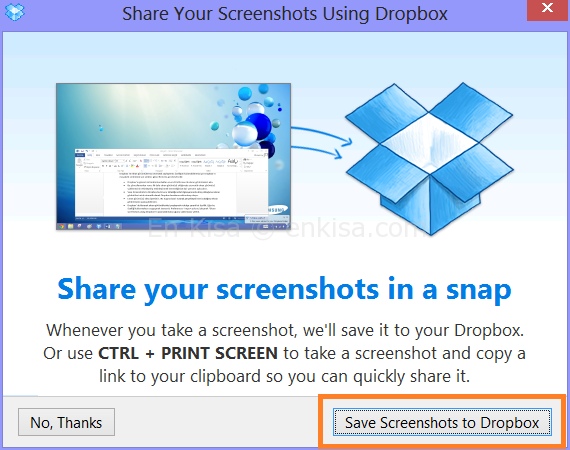
3- Save Screenshots to Dropbox butonuna bastığınızda otomatik olarak ekran görüntülerini dropbox hesabıza atmış oluyorsunuz. CTRL tuşuna basılı tutarak ekran resmi aldığınız zaman resmin linki otomatik olarak panoya kopyalanacaktır.
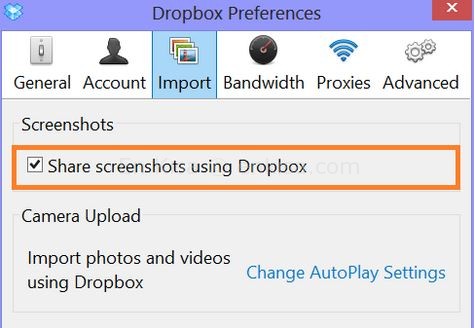
Eğer bu özelliği kullanmaktan vazgeçmek isterseniz dropbox ayarlarına girdikten sonra Preferences – Import yolunu izleyerek “Share screenshots using Dropbox” seçeneğinin yanındaki kutucuğu boşaltmanız yeterli.
Uygulamanın mobil versiyonlarını; Android için Dropbox yada iPhone için Dropbox telefonunuzxa göre gerekli uygun olan linklere tıklamanız yeterli olacaktır. Alternatif Ücretsiz dosya paylaşım programları içinde linkteki makaleyi inceleyebilirsiniz.









